Excel表格怎么用图标标识成绩,如果您也遇到了同样的问题,那么就来看看这篇使用图标标识成绩方法讲解吧,和小编土豆一起学习一下。如果觉得教程不错的话记得收藏本站,以后要找教程不会迷路哦。
1、打开对应Excel表,
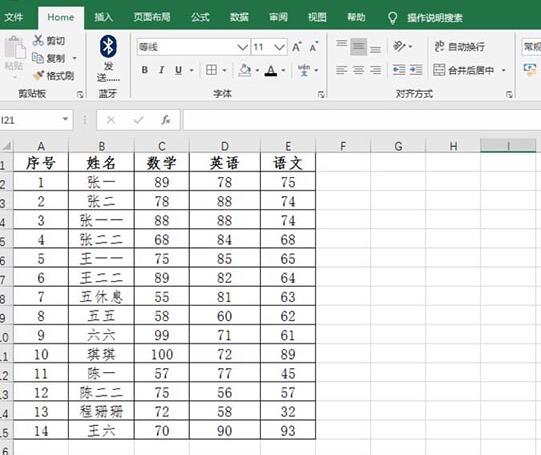
2、选中成绩,点击开始-条件格式-图标集,
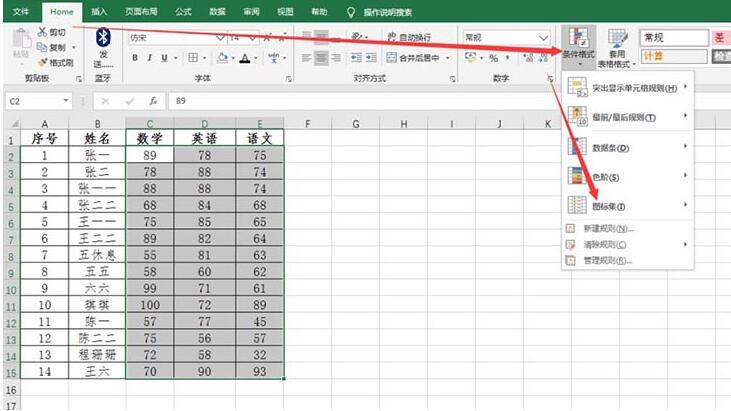
3、根据实际情况选择需要的标记,
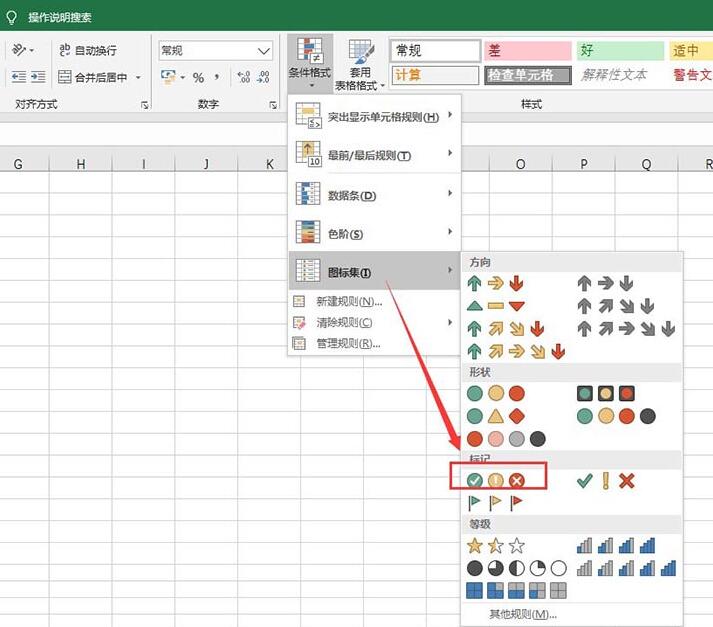
4、选中回到界面可以发现已经标记好
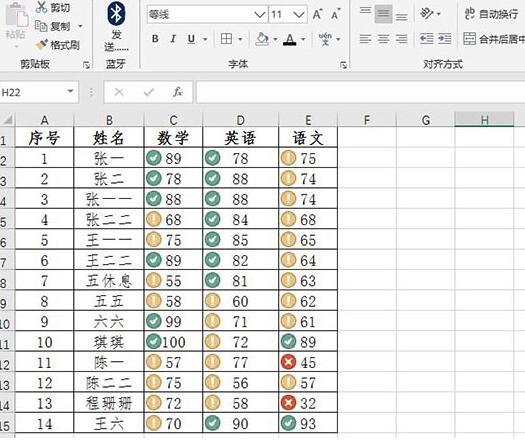
5、若要看按什么规则标记的则点击条件格式-图标集-其他规则,
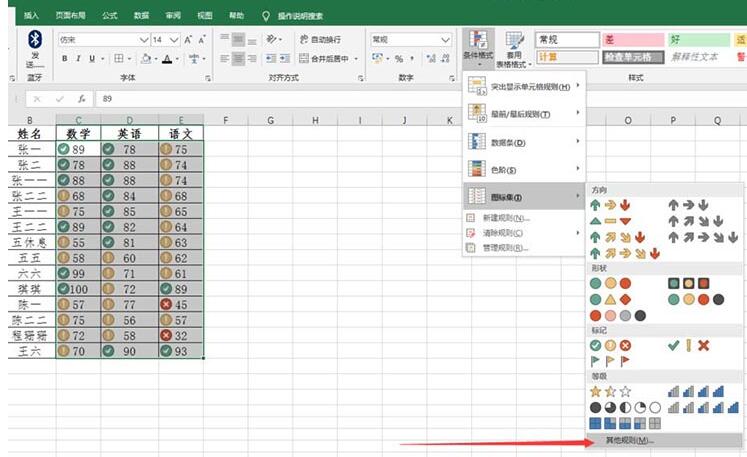
6、在弹出的窗口中就能看到对应按什么值区分的
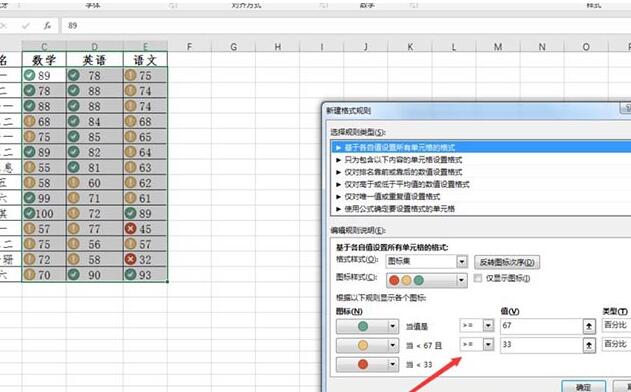
以上就是手游帮小编为大家带来使用图标标识成绩方法讲解的全部内容了,更多实用的软件教程尽请关注ai7手游帮!
